win7 インストール win10 デュアル システム チュートリアルの画像とテキストのデモ
win10 システムがリリースされてからしばらく経ちますが、機能が比較的強力で、安定性と互換性もますます向上しています。そのため、多くのネチズンが win10 システムをダウンロード、インストールして体験したいと考えていますが、彼らは元のシステムを手放したくない人は、win7 システムをどうするか。 win7とwin10のデュアルシステムをインストールすることを検討できますが、win7にwin10システムをインストールするにはどうすればよいですか?以下のエディタでは、win7 と win10 のデュアル システムをインストールする方法を説明します。
1. インストールの準備
1. 重要なファイルをバックアップし、サイズ約 30G のディスク パーティションを解放します。 (コンピュータのディスク管理を直接検索して開き、d ディスクなどの非システム ディスクにパーティションを作成できます)
2. ブート メニュー修復ツール NTBootAutofix v2.5.7 をダウンロードしてインストールします。
3. Windows10 システム イメージのダウンロード
2. Win7/win10 デュアル システム インストール チュートリアル
1. デュアル システムが C ドライブと D ドライブの場合、win10 イメージ ファイルC ドライブと D ドライブ以外のパーティションに配置します。
2. 解凍ツールを直接使用して現在のディレクトリに解凍し、「Install System.exe」をダブルクリックします。
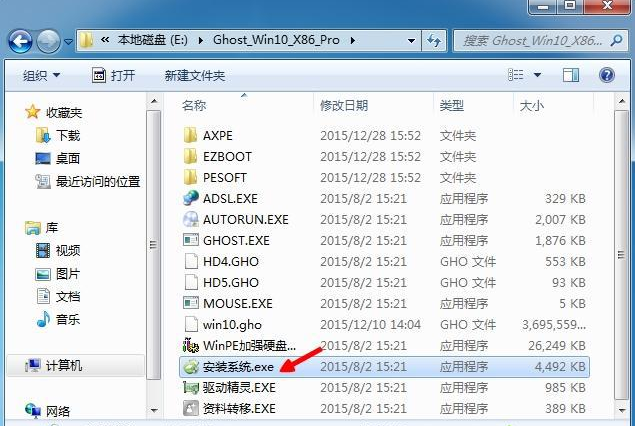
#3. インストール ウィザードでは、デフォルトのオプションをそのまま使用し、win10 をインストールする場所 (D ドライブなど) をクリックして選択し、確認します。
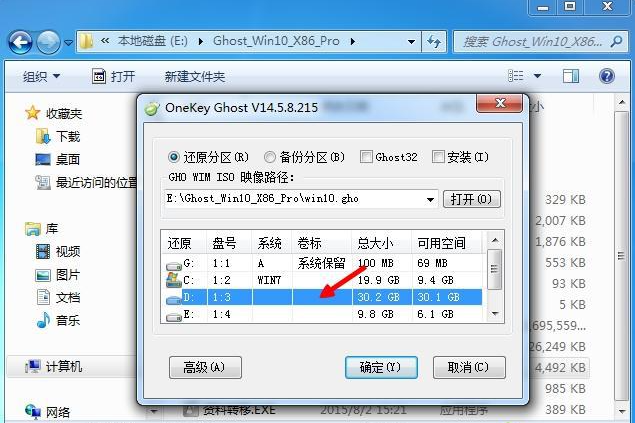
#4. プロンプト ボックスが表示され、正しいことを確認し、[はい] をクリックしてすぐに再起動し、Win10 システムを D ドライブにインストールします (図を参照)。下の図。
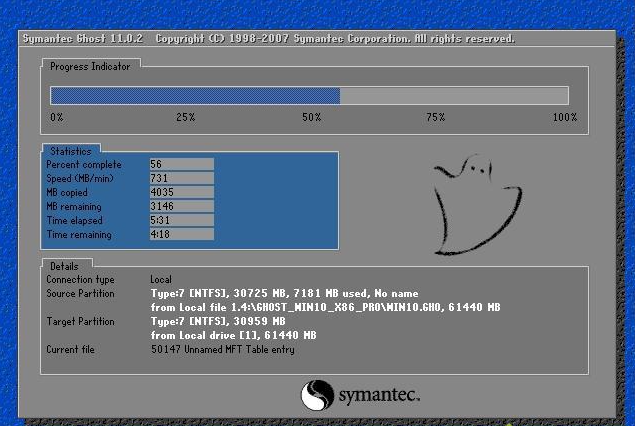
#5. 前の手順を完了し、win7 で直接再起動し、ブート メニュー修復ツール NTBootAutofix を開き、[自動修復] をクリックします。
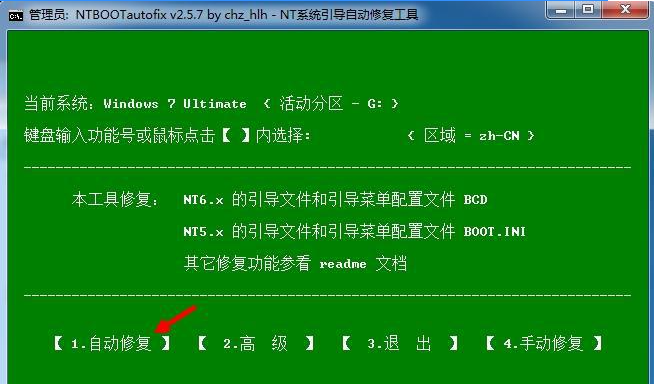
#6. デュアル システム ブート メニューの修復を開始します。修復が完了したら、現在のウィンドウを閉じてシステムを再起動します。
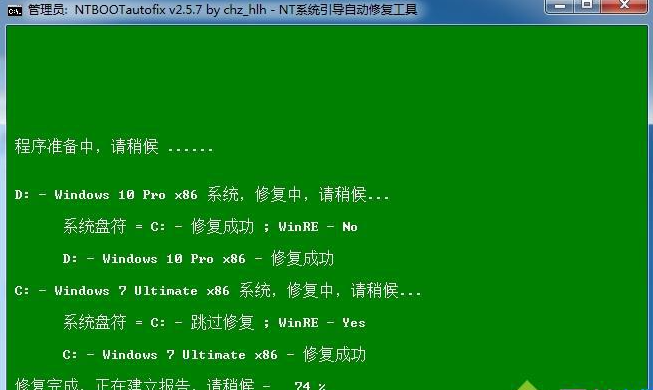
#7. 起動画面には win7 と win10 の 2 つの起動メニューがありますので、win10 を選択してください。
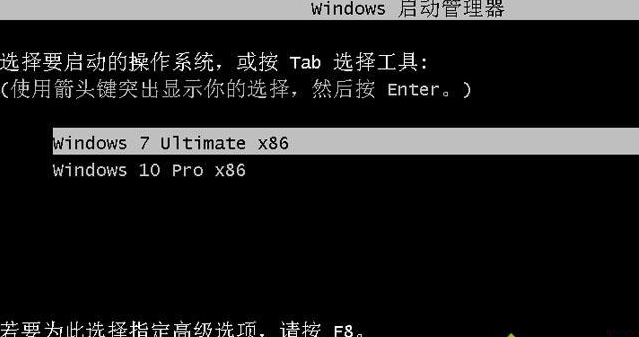
#8. win10システムの新しい起動画面です。
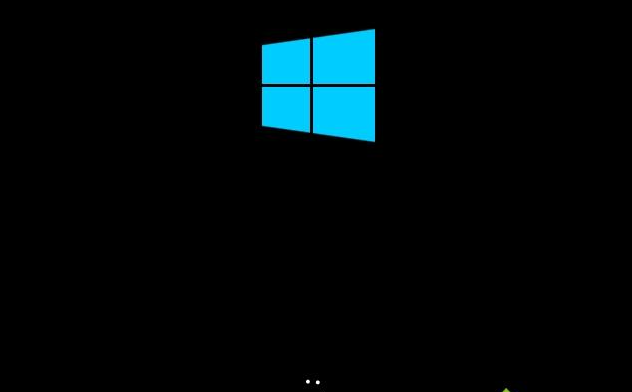
#9. win10 システムに入った後、システム コンポーネントのインストールとアプリケーションのセットアップを続行します。win10 システムのデスクトップに入るまで、しばらく待つ必要があります。インストールが完了しました。

#上記は、win7 と win10 のデュアル システムをインストールするためのチュートリアルです。必要な場合は、チュートリアルを参照して操作してください。
以上がwin7 インストール win10 デュアル システム チュートリアルの画像とテキストのデモの詳細内容です。詳細については、PHP 中国語 Web サイトの他の関連記事を参照してください。

ホットAIツール

Undresser.AI Undress
リアルなヌード写真を作成する AI 搭載アプリ

AI Clothes Remover
写真から衣服を削除するオンライン AI ツール。

Undress AI Tool
脱衣画像を無料で

Clothoff.io
AI衣類リムーバー

AI Hentai Generator
AIヘンタイを無料で生成します。

人気の記事

ホットツール

メモ帳++7.3.1
使いやすく無料のコードエディター

SublimeText3 中国語版
中国語版、とても使いやすい

ゼンドスタジオ 13.0.1
強力な PHP 統合開発環境

ドリームウィーバー CS6
ビジュアル Web 開発ツール

SublimeText3 Mac版
神レベルのコード編集ソフト(SublimeText3)

ホットトピック
 7480
7480
 15
15
 1377
1377
 52
52
 77
77
 11
11
 19
19
 33
33
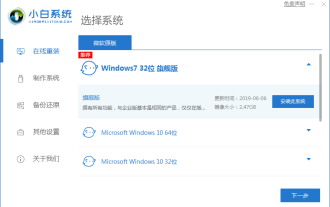 XP システム イメージのインストール済みバージョンをダウンロードしてインストールするための Xiaobai の 3 ステップのグラフィック チュートリアル
Jul 11, 2023 pm 11:25 PM
XP システム イメージのインストール済みバージョンをダウンロードしてインストールするための Xiaobai の 3 ステップのグラフィック チュートリアル
Jul 11, 2023 pm 11:25 PM
元のシステムを再インストールしたい人が増えていますが、必要な Windows システムをダウンロードする方法がわからない人もたくさんいます。今日は、Xiaobi の 3 ステップ インストール バージョン ソフトウェアを使用して XP システム イメージをダウンロードしてインストールする方法に関するグラフィック チュートリアルを共有します。 1. コンピュータのウイルス対策ソフトウェアをオフにして、Xiaobi のワンクリック システム再インストール ツールをダウンロードしてインストールし、それを開いて XP システムを選択し、クリックしてこのシステムをインストールします。 (インストールする前に、システム ディスク C ドライブ上の重要なデータをバックアップしてください) 2. ソフトウェアが xp イメージ ファイルをダウンロードするまで待ちます。 3. 環境の展開が完了したことを示すメッセージが表示されたら、すぐにコンピューターを再起動します。 4. このインターフェイスで、xiaobai-pe system を選択し、Enter キーを押して入力します。 5. pe システムに入ると、Xiaobi インストール ツールによって自動的に xp システムがインストールされます。
 win7 および win10 デュアル システムのインストールに関するチュートリアル
Dec 28, 2023 pm 04:27 PM
win7 および win10 デュアル システムのインストールに関するチュートリアル
Dec 28, 2023 pm 04:27 PM
win7win10 デュアル システムをインストールするのは実際には難しくありませんが、インストール方法を知らない友達もたくさんいます。いくつかの簡単な方法に従うだけです。気に入ったら、躊躇しないでください。 win7win10 デュアル システムをインストールする方法: まず、win10 と win7 システムの両方をダウンロードする必要があります。必要に応じて、このサイトからダウンロードしてインストールできます。 1. インストールするディスクをフォーマットします。私の場合は D ドライブです (ディスクから重要なデータを移行する必要があることに注意してください)。最初のステップは、win7 システムなどの非 PE システム環境で実行することを強くお勧めします。 PE 環境ではディスクドライブ文字が非常に小さいため、変更があった可能性があります。たとえば、PE では D ドライブですが、Win7 ではおそらく E ドライブです。誤操作により自分以外の人がフォーマットすることを避けるためです。
 Golang インストール ガイド: 簡潔で理解しやすく、インストール スキルをすぐに習得できます
Jan 24, 2024 am 09:28 AM
Golang インストール ガイド: 簡潔で理解しやすく、インストール スキルをすぐに習得できます
Jan 24, 2024 am 09:28 AM
Golang インストール グラフィック チュートリアル: 明確で理解しやすい、インストール スキルをすぐにマスターできる、具体的なコード例が必要 1. Golang の概要 Golang (Go 言語とも呼ばれる) は、Google によって開発されたオープン ソース プログラミング言語です。 2009年に正式に発売されました。 Golang は、効率的な同時プログラミングと簡潔な構文により、特に Web 開発の分野で開発者に好まれています。この記事では、Golang のインストール方法と対応するコード例を段階的に説明します。二、
 デュアル システム インストールとグラフィック カード ドライバー構成: Windows と Unification UOS を共存させる方法
Feb 10, 2024 pm 08:21 PM
デュアル システム インストールとグラフィック カード ドライバー構成: Windows と Unification UOS を共存させる方法
Feb 10, 2024 pm 08:21 PM
科学技術の発展に伴い、国内のオペレーティング システムを使用するユーザーが増えていますが、Tongxin UOS は最高のオペレーティング システムの 1 つです。使用中に、Windows などの他のシステムをインストールしたり、グラフィック カード ドライバーを設定したりする必要がある場合があります。この記事では、Tongxin UOS に Windows システムをインストールし、Tongxin UOS 用のグラフィック カード ドライバーをインストールする方法を詳しく紹介します。 Tongxin UOS に Windows システムをインストールするには、まず利用可能な Windows インストール ディスクまたは USB ドライブを準備し、次の手順に従う必要があります。 1. コンピュータを再起動し、BIOS 設定に入り、スタートアップ項目をインストールからの起動に設定します。ディスクまたは USB ドライブ。 2. プロンプトに従って Wi を入力します
 win7をwin10にアップグレードするのにどれくらい時間がかかりますか
Jul 08, 2023 am 08:33 AM
win7をwin10にアップグレードするのにどれくらい時間がかかりますか
Jul 08, 2023 am 08:33 AM
Win10 オペレーティング システムも成熟しつつありますが、多くのユーザーがすでに Win10 オペレーティング システムをインストールしています。多くのユーザーがwin10システムをアップグレードしたいと考えていますが、最近、一部のユーザーはwin7をwin10にアップグレードするための詳細なチュートリアルを知りたいと考えています。そこで今日は、win7をwin10にアップグレードするのにかかる時間と、win7をwin10にアップグレードする方法を説明します。以下を見てみましょう! win7 から win10 へのアップグレードにかかる時間: 約 1 ~ 2 時間。コンピュータの状況によって異なります。ネットワークの状況とハードウェアの状況 (コンピュータの構成、主にディスクの速度、ソリッド ステート ドライブなど) を考慮する必要があります。より高速になりますが、機械式ハードドライブの速度はほぼ同じです)。 Xiaoyu を使用してワンクリックでシステム ソフトウェアを再インストールすると、インストール速度が大幅に向上します。
 Kirin オペレーティング システムにデュアル システムをインストールして切り替える方法は?
Aug 08, 2023 pm 12:01 PM
Kirin オペレーティング システムにデュアル システムをインストールして切り替える方法は?
Aug 08, 2023 pm 12:01 PM
Kirin オペレーティング システムにデュアル システムをインストールして切り替える方法は? Kirin オペレーティングシステムは、Linux カーネルをベースに開発されたオープンソースのオペレーティングシステムであり、安定性とセキュリティの利点を備え、ユーザーに広く愛されています。一部のユーザーにとっては、単一のオペレーティング システムでは多様なニーズに対応できないため、デュアル システムのインストールとキリン オペレーティング システムの切り替えを実装したいと考えています。この記事では、Kirin オペレーティング システムにデュアル システムをインストールして切り替える方法の詳細な手順を紹介し、対応するコード例を示します。ステップ 1: 準備 まず、正確に行う必要があります。
 ワンクリックでシステムを再インストールするための Dabaicai のグラフィック チュートリアル
Jul 16, 2023 pm 07:01 PM
ワンクリックでシステムを再インストールするための Dabaicai のグラフィック チュートリアル
Jul 16, 2023 pm 07:01 PM
コンピュータを使用すると、解決するためにシステムを再インストールしなければならないような問題が必ず発生します。システムを再インストールするときは、ワンクリック システム再インストール ツールを使用してシステムを再インストールする必要があります。最近、ユーザーが編集者 Dabaicai に、ワンクリック システムの再インストールの操作方法を質問しました。それでは、その方法を説明しましょう。以下を見てみましょう! Dabaicai のワンクリック システム再インストールのグラフィック チュートリアル: 1. U ディスクを挿入した後、ダブルクリックして Dabaicai U ディスク作成ツールを開き、[はい] をクリックしてコンポーネントをオンラインでダウンロードし、[ワンクリックでディスクを作成します] をクリックします。コンポーネントが正常に更新されたら、「USB ブート ディスク」を選択します。これで完了です。 2. USB ブートディスクを作成した後、USB ディスクを挿入し、ショートカット キーを押して BIOS に入ります。 「U ディスク」オプションを選択し、Enter キーを押して次のステップに進みます。 注: 通常、「USB」という単語が含まれています。
 win10にアップグレードした後、win7のファイルは保持されますか?
Jan 05, 2024 am 11:14 AM
win10にアップグレードした後、win7のファイルは保持されますか?
Jan 05, 2024 am 11:14 AM
Microsoft は今後、win7 システムのセキュリティ修正やアップデートを実施しない予定であり、win7 システムを使用し続けるとウイルスやマルウェアの攻撃のリスクが大幅に高まります。アップグレードするとデータが失われるのではないかと心配している人も多いでしょう。見てみましょう。 win7 を win10 にアップグレードするための完全なファイルとインストール手順 回答: win7 を win10 にアップグレードするためのファイルはまだ存在します。公式プッシュを通じて win10 にアップグレードするか、自分で win10 をダウンロードしてインストールし、内部のアップグレード オプションを通じてインストールする限り、それを失うことはありません。インストール後、ハードディスクの元のパーティションは変更されません。元のシステム パーティション C に old という名前の追加フォルダが作成され、システム パーティション内の古いシステムのすべてのファイルが保存され、これを使用して復元できます。期間内に。その他のパーティション



